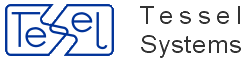Aby używać oprogramowania SuperEdit należy posiadać:
Nowoczesny komputer działający na systemie operacyjnym Windows Vista, 7 lub 8;
Twardy dysk z 40 MB wolnego obszaru;
Mysz lub inne urządzenie wskazujące;
Kartę graficzną i monitor pracujący w wysokiej rozdzielczości;
Pamięć RAM - ilość zgodna z wymaganiami systemu operacyjnego;
Sterownik do obsługi posiadanego urządzenia drukującego;
Klucz sprzętowy oraz plik licencyjny programu SuperEdit.
Program instalacyjny SuperEdit pozwala na szybką i łatwą jego instalacje na komputerze lub serwerze. Program ten używa wszystkich cech i funkcji oraz standardowego interfejsu użytkownika dla systemu Windows.
Ważne
Wskazana jest instalacja programu SuperEdit tylko z konta administratora systemu.
Dodatkowo administrator komputera powinien wyłączyć na czas instalacji system Kontroli Konta Użytkownika (UAC). Zalecane jest tymczasowo (na czas instalacji) ustawić na najniższy poziom system Kontroli Konta Użytkownika. Możemy dokonać tego z poziomu Panelu sterowania:
Start -> Panel Sterowania -> Konta użytkowników -> Zmień ustawienia funkcji Kontrola konta użytkownika
Lub uruchamiając program:
C:\Windows\System32\UserAccountControlSettings.exe
Po włożeniu płyty instalacyjnej do napędu, pojawi się informacja o możliwości uruchomienia programu instalacyjnego:
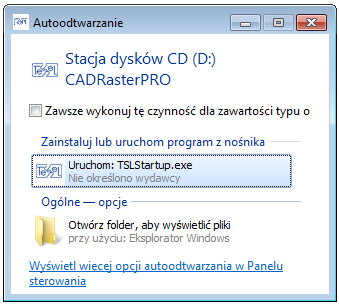
Instalację programu można wywołać z programu startowego TSLStartup.exe, który umożliwia wybór produktów do zainstalowania oraz ich wersji językowych.
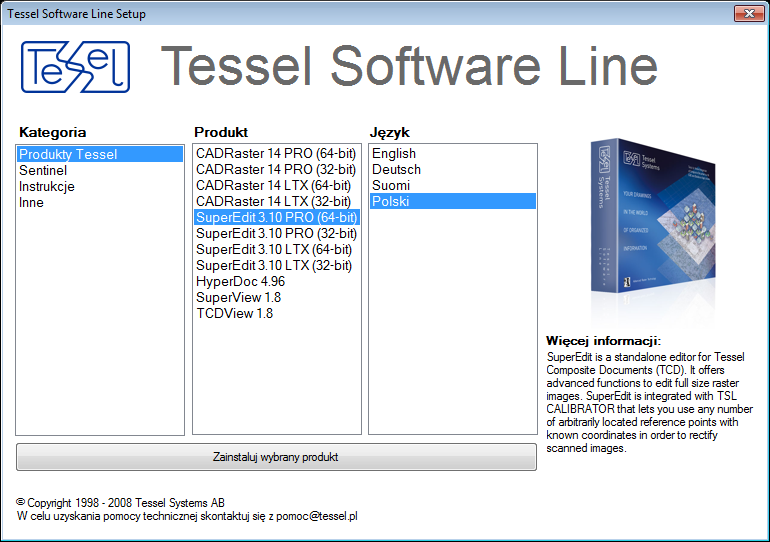
Ważne
Należy zwrócić uwagę na poprawny wybór wersji 32-bit lub 64-bit.
Uwaga
Jeżeli program instalacyjny nie jest aktualnie włączony możesz zawsze ponownie go uruchomić z poziomu Eksploratora Windows otwierając zawartość płyty i uruchamiając TSLStartup.exe.
Program można również zainstalować wskazując w Eksploratorze Windows plik instalacyjny:
D:\SuperEdit\pl\SuperEdit 3.10 (32-bit).msi lub
D:\SuperEditLTX\pl\SuperEdit LTX 3.10 (64-bit).msi w zależności od wybranej wersji.
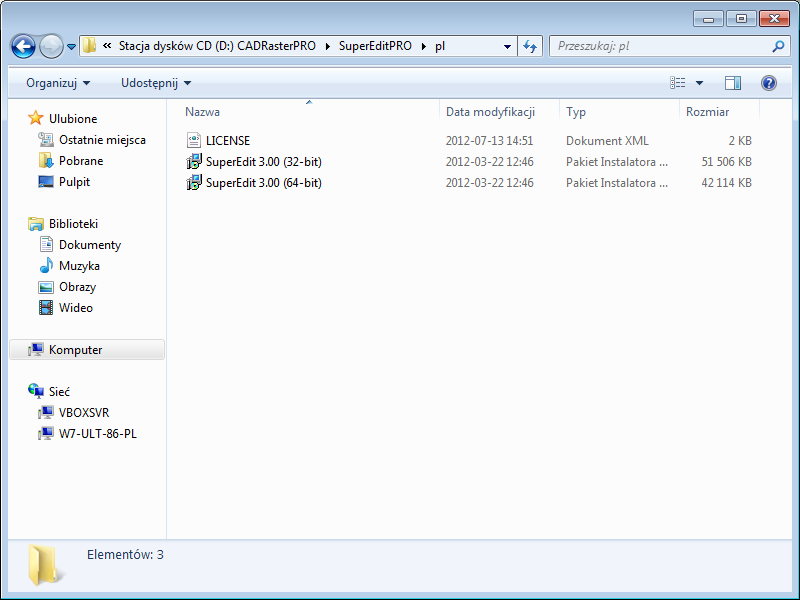
Instalacja programu rozpoczyna się od wyświetlenia ekranu powitalnego.
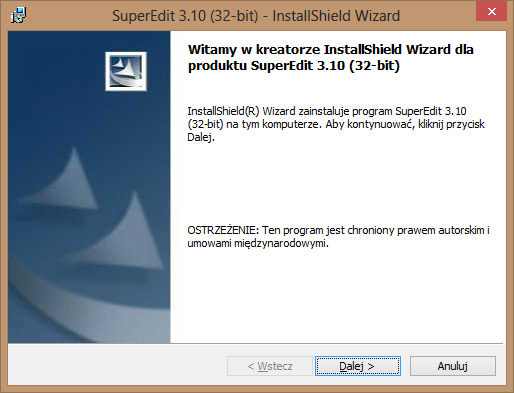
Należy kliknąć Dalej>.
Instalator pozwala wprowadzić dane użytkownika.
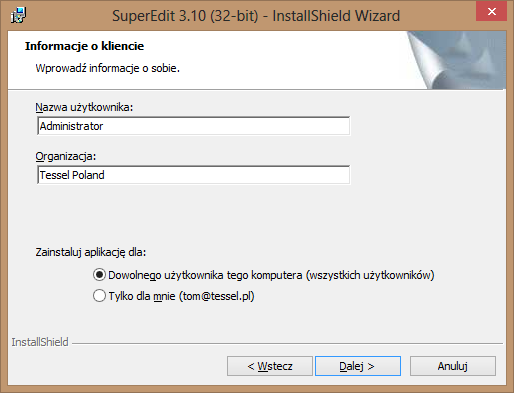
Należy kliknąć Dalej>.
Następnie użytkownik wybiera miejsce instalacji samego SuperEdit. Zalecamy używać osobnych miejsc instalacyjnych w przypadku instalowania wielu wersji SuperEdit na tej samej maszynie.
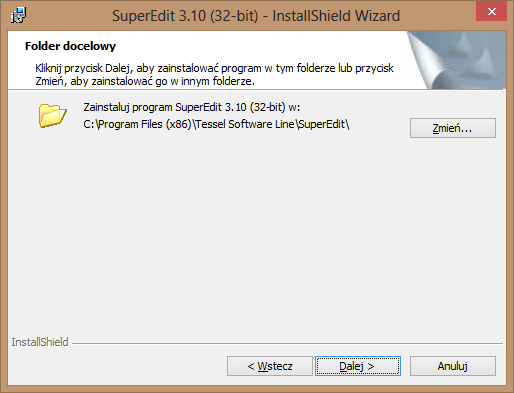
Domyślna lokalizacja instalacji to C:\Program Files\Tessel Software Line\SuperEdit (zostanie ona samodzielnie utworzona w przypadku jej braku). Należy kliknąć Dalej>.
Zostanie wyświetlone potwierdzenie gotowości do instalacji.
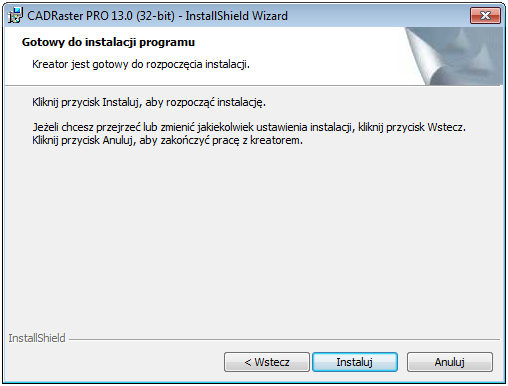
Po zatwierdzeniu lokalizacji przyciskiem Instaluj, Setup zaczyna proces kopiowania plików i instalacji co obrazuje pasek postępu.
Zostanie wyświetlone potwierdzenie zainstalowania programu.
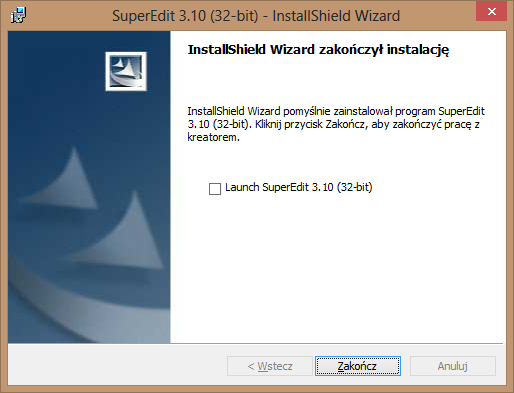
Ważne
Po skończonej instalacji Setup zapyta się czy chcesz uruchomić SuperEdit po zamknięciu programu instalacyjnego.
Setup tworzy skrót do SuperEdita na pulpicie oraz nową grupę programów w Menu Start pod nazwą: Tessel Software Line i jego podgrupę SuperEdit, która zawiera następujące elementy:
SuperEdit: skrót uruchamiający AutoCADa z SuperEdita.
SuperEdit - Tryb diagnostyczny: uruchamia program w trybie diagnostycznym, zapisującym każdą wykonaną operacje do pliku .log, znajdującego się w podkatalogu SuperEdita.
Pomoc: podręcznik obsługi programu SuperEdit w Windowsowym formacie pomocy - CHM.
Manual: podręcznik obsługi programu SuperEdit w formacie PDF.
Program instalacyjny nie modyfikuje w żaden sposób Twojego komputera, po za dodaniem skrótów i ikon. SuperEdita uruchamia się przy pomocy jego ikony lub skrótu - na pulpicie lub w Menu Start.
SuperEdit zapisuje większość ustawień w swoim pliku konfiguracyjnym INI. Plik konfiguracyjny (INI) dla programu SuperEdita to supered.ini i znajduje się ukrytym folderze Windowsa: C:\Użytkownicy\<nazwa_użytkownika>\AppData\Roaming\Tessel Systems\SuperEd.ini. Zawiera on domyślne wartości atrybutów dla poleceń SuperEdita. Plik SEdit.exe uruchamia SuperEdita z tym właśnie plikiem INI.
Pliki do pracy w trybie demonstracyjnym kopiowane są do katalogu DOC, który można skasować gdy nie będzie już potrzebny.
Ostrzeżenie
Prosimy pamiętać, że pliki DWG są obsługiwane tylko przez wersje 32-bitową SuperEdita, na komputerze na którym zainstalowany jest również darmowy program TCDView.
Wersja 64-bitowa programu nie obsługuje plików DWG.
Każdy program zainstalowany z płyty instalacyjnej lub ściągnięty z Tessel.pl posiada licencje na wersje demonstracyjną. Jest to pełna wersja programu, jednakże umożliwia ona prace tylko na plikach demonstracyjnych dostarczanych razem instalacją programu.
Po uruchomieniu SuperEdita ukaże się dialog licencyjny, gdzie można wybrać tryb ewaluacyjny. By użytkować program normalnie należy posiadać ważny plik licencyjny.
Plik licencyjny License.xml powinien zawsze znajdować się w folderze instalacyjnym SuperEdita (domyślnie: Tessel Software Line\SuperEdit).
Możesz podejrzeć swój plik licencyjny przy pomocy Notatnika. Jeżeli nie posiadasz pliku licencyjnego skontaktuj się ze swoim sprzedawcą bądź napisz na adres <admin@tessel.se>.
Twój plik License.xml może wymagać klucza sprzętowego. Żeby z niego korzystać musisz zainstalować sterownik klucza sprzętowego Sentinel.
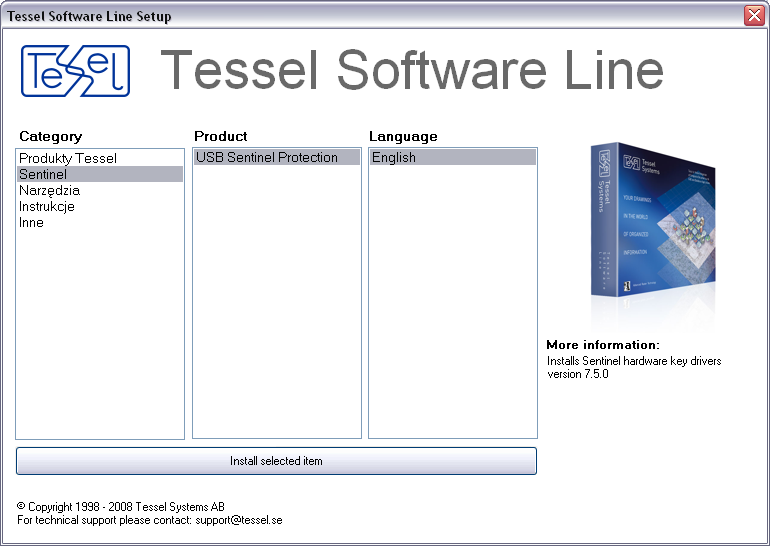
Sterownik możesz zainstalować z płyty Tessel CD albo ściągnąć z serwisu SafeNet.
Uwaga
Firma Tessel Poland zaleca sporadyczne sprawdzanie dostępności nowszych wersji sterownika Sentinel na stronie internetowej producenta. Aktualnie instalowana wersja sterownika z płyty to wersja 7.6.5.
Program Setup kopiuje na dysk użytkownika program de-instalacyjny, który pozwala usunąć z dysku komponenty programu SuperEdit oraz usunąć odpowiednie klucze z bazy rejestracyjnej (rejestru systemu Windows).
Najłatwiej usunąć CADRastra z poziomu: Panel sterowania\Programy\Programy i funkcje. Po de-instalacji, w folderze instalacyjnym SuperEdita mogą zostać pojedyncze pliki, które należy usunąć manualnie.
Korzystanie z CADRastra z konta użytkownika komputera pozbawionego praw administracyjnych jest jak najbardziej możliwe i nie powinno być niczym ograniczone.
Natomiast proces instalacji powinien być przeprowadzony oczywiście (jak zostało to wcześniej napisane) przez Administratora komputera.
Trzeba jednak mieć na uwadze fakt, że konto użytkownika ma ograniczone prawa do ingerencji w system operacyjny. Jakiekolwiek więc operacje próbujące łamać te prawa nie powiodą się (Zapis pliku, edycja plików do których nie posiada się praw dostępu)
Jednym z tworzonych przez program instalacyjny skrótów do uruchomienia SuperEdita w Windows Menu Start jest SuperEdita - Tryb diagnostyczny. SuperEdit w tym trybie powinien być uruchamiany gdy chcemy debugować problem z jego działaniem.
Raporty działania zapisują się w pliku REPORT.txt w katalogu C:\Program Files\Tessel Software Line\SuperEdit - bądź w innym zależnie od wpsiu w pliku konfiguracyjnym oraz w pliku SuperEd.txt w katalogu C:\Użytkownicy\<nazwa_użytkownika>\AppData\Roaming\Tessel Systems\.